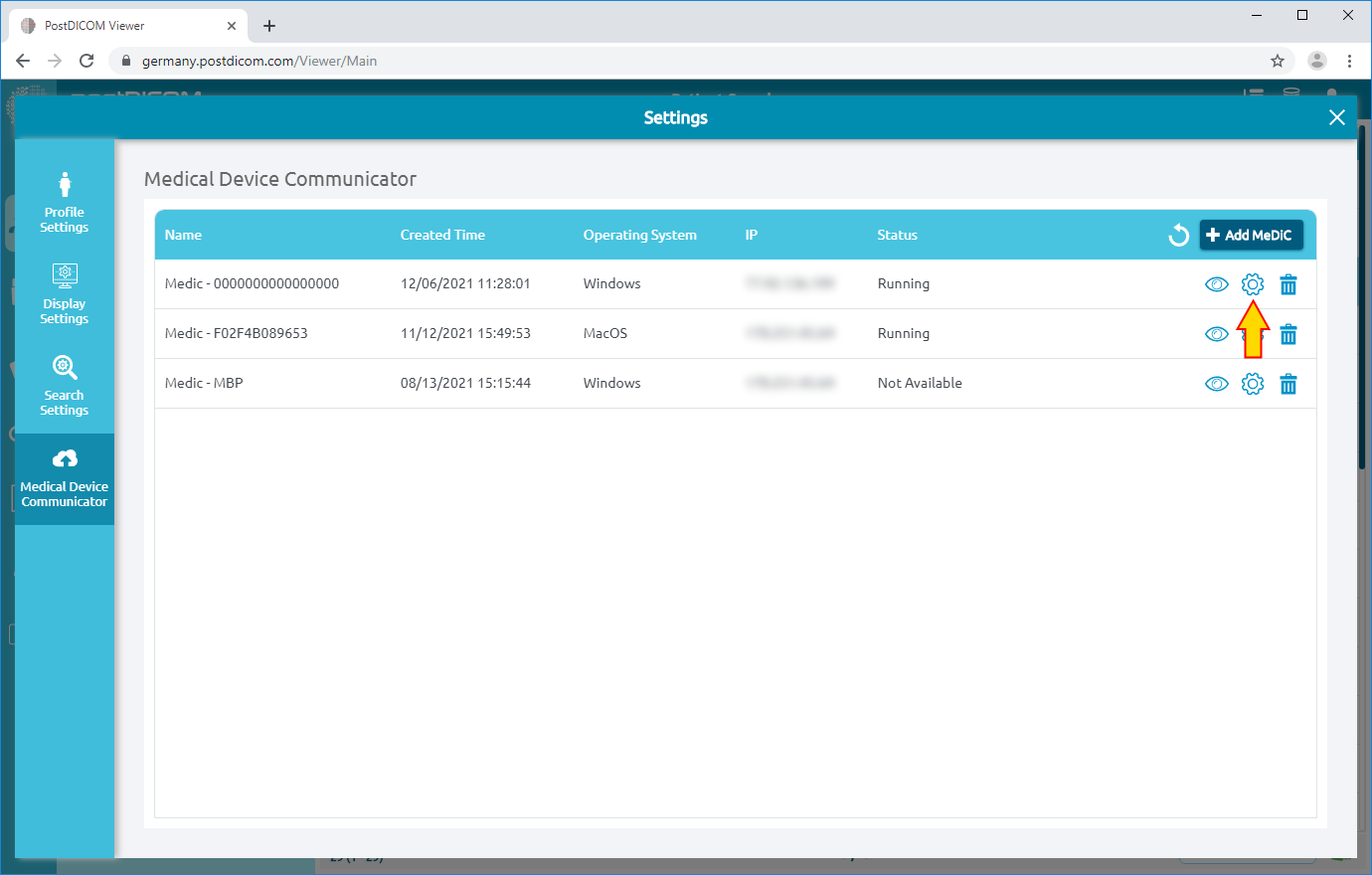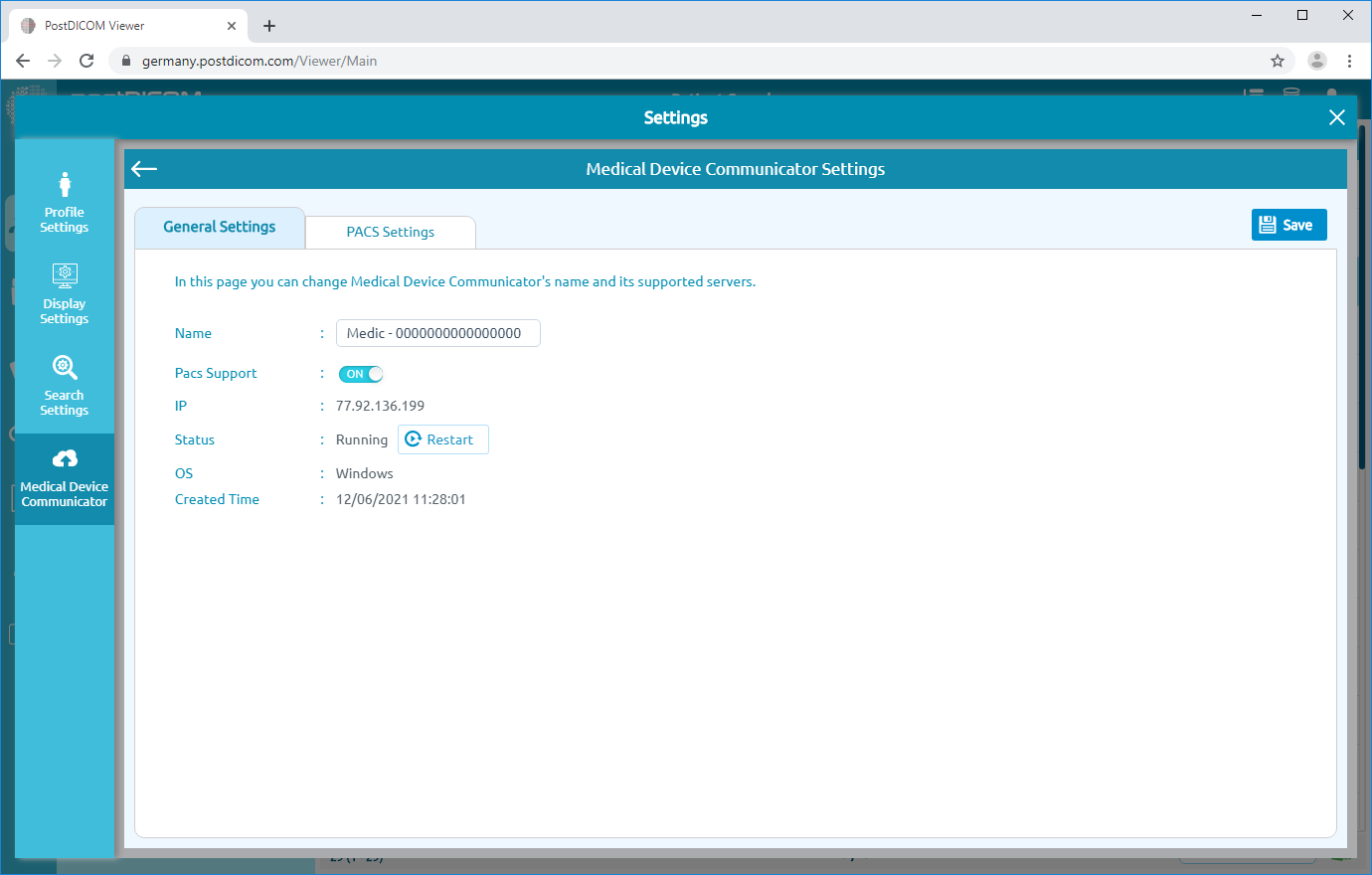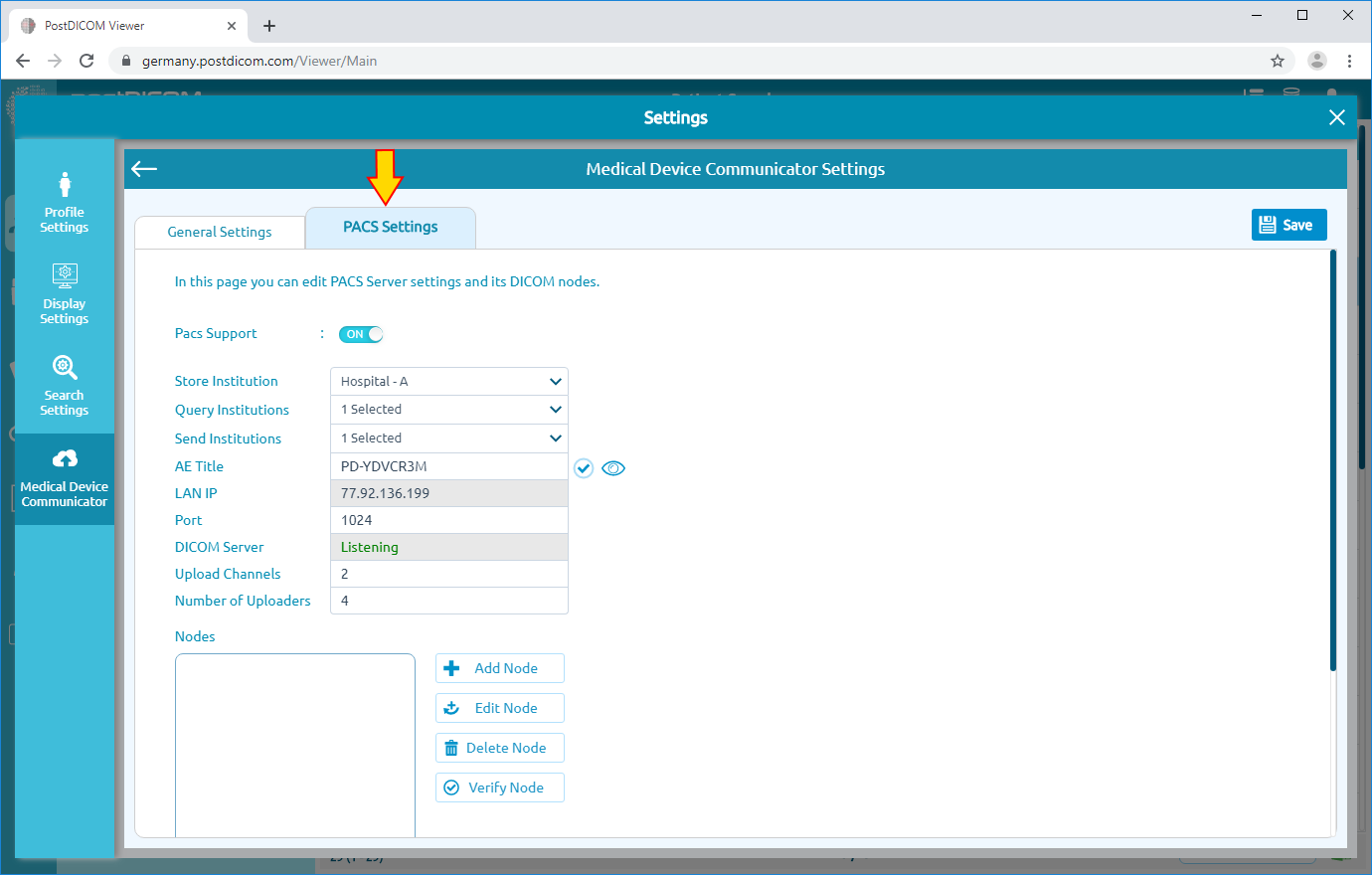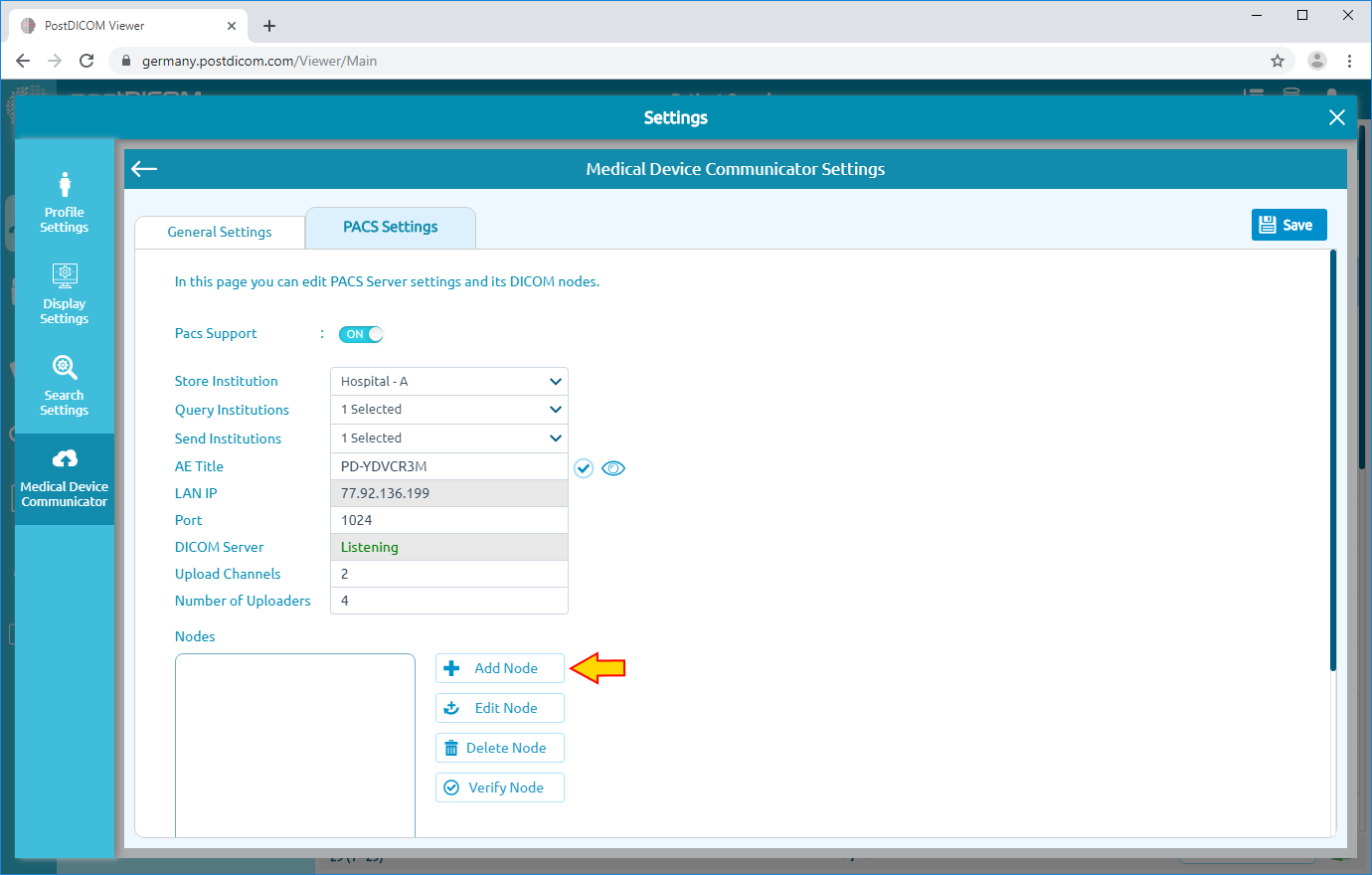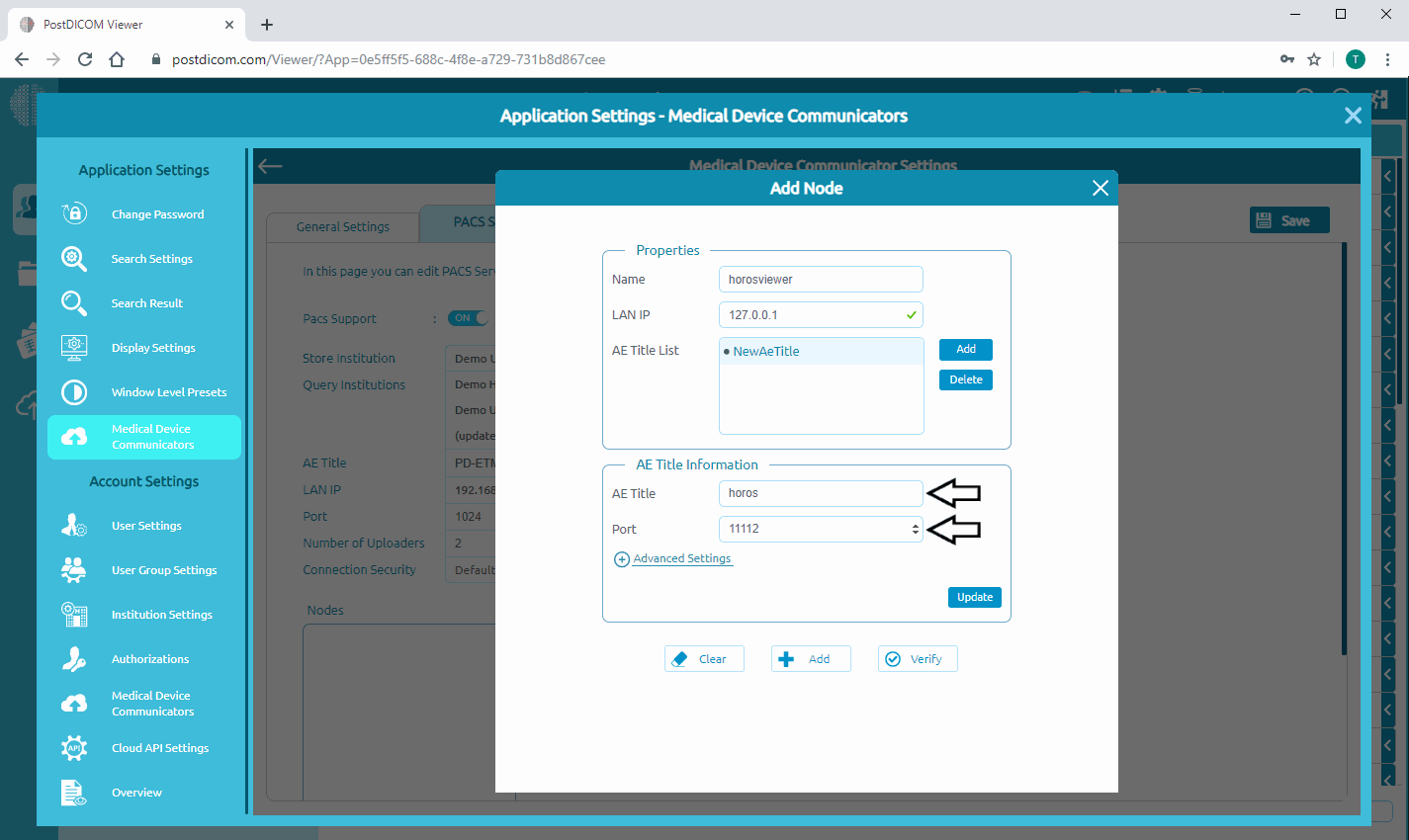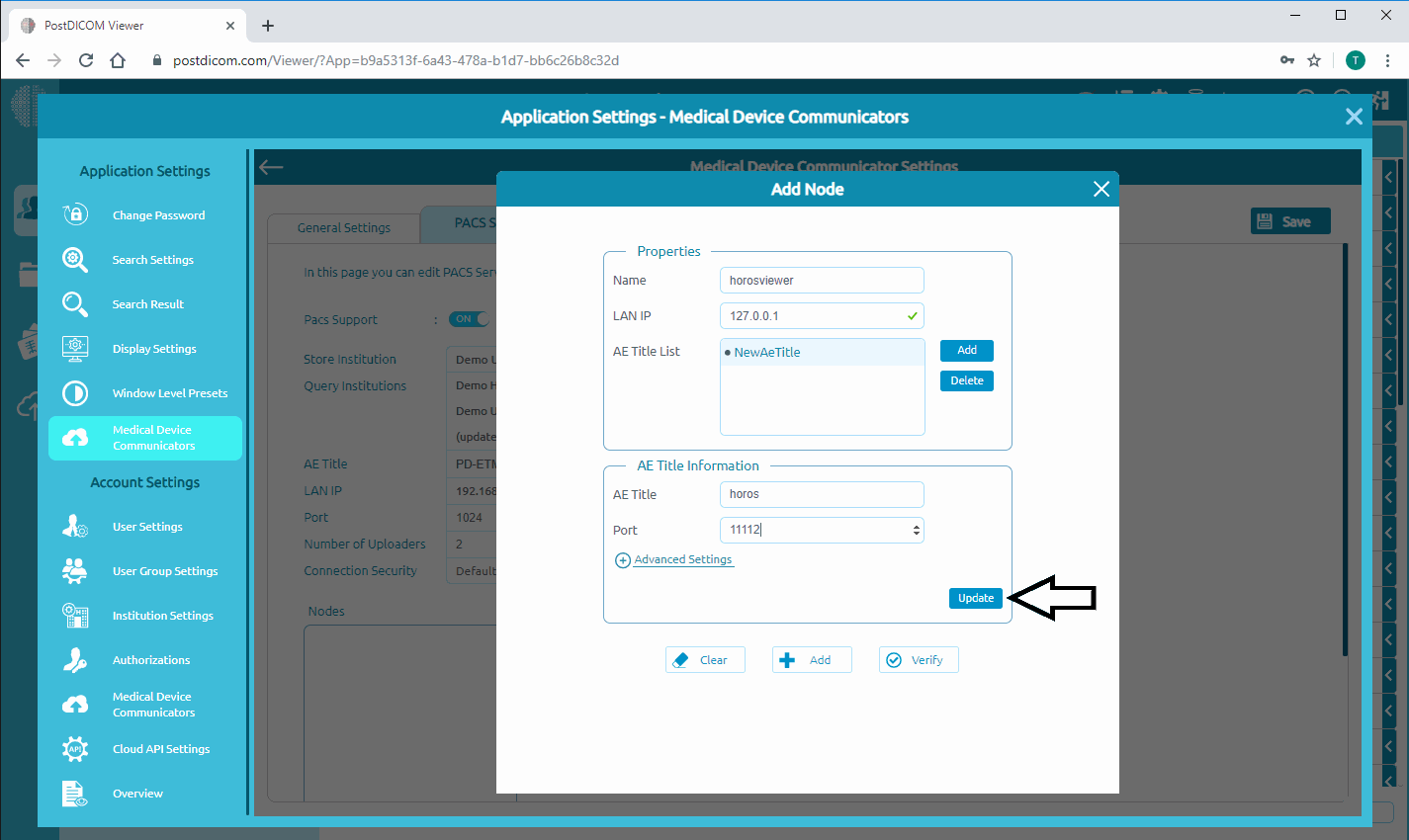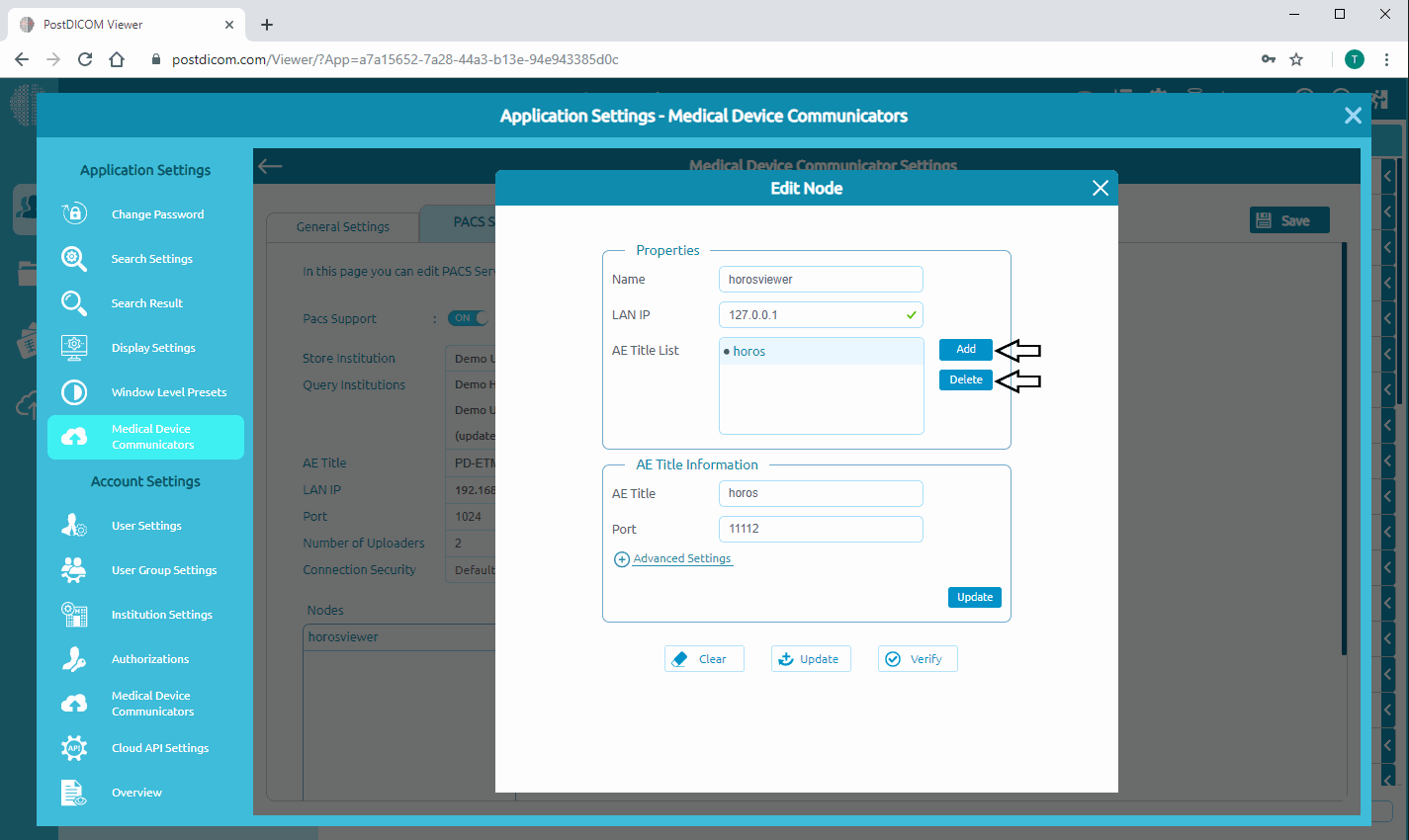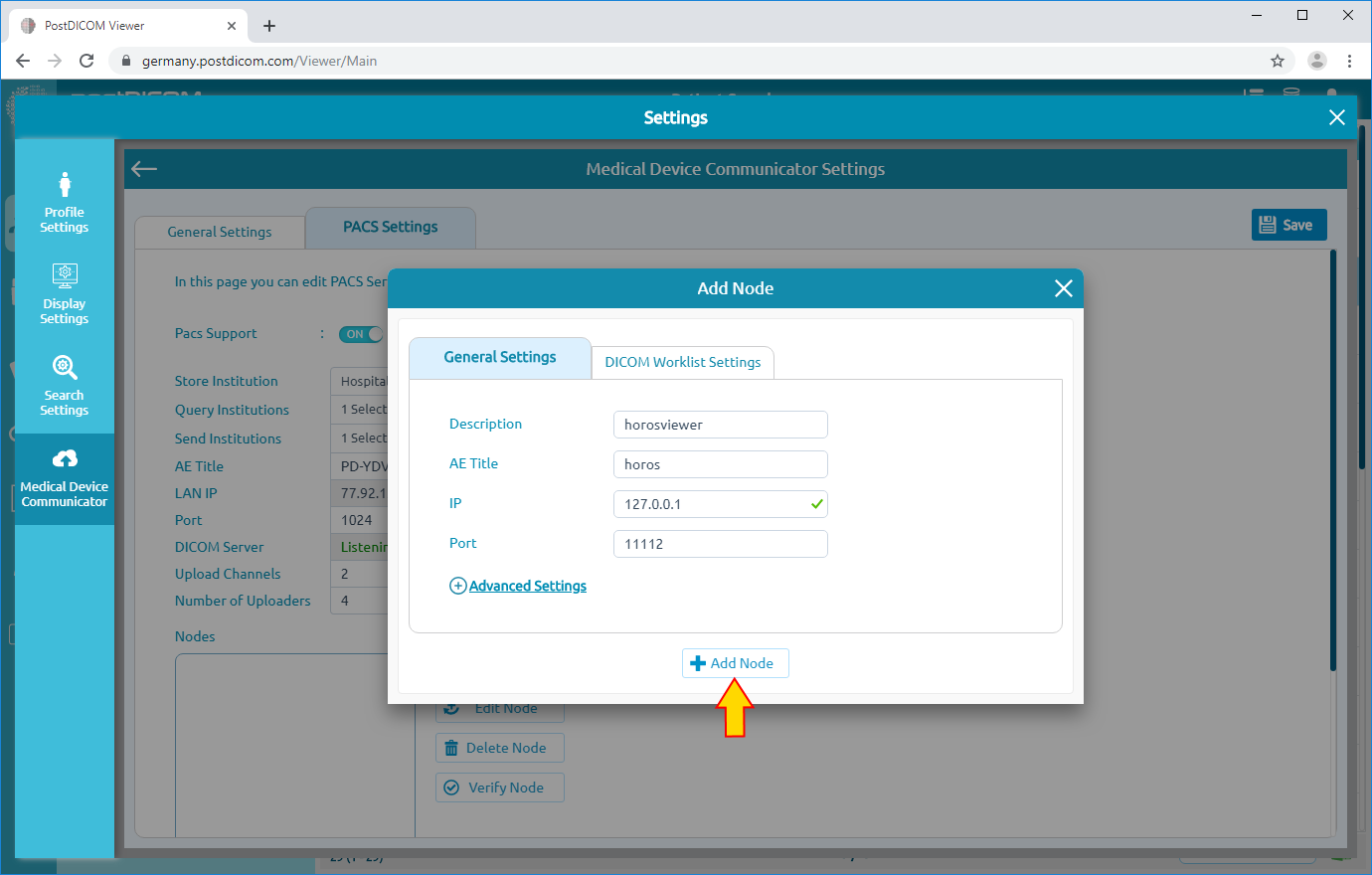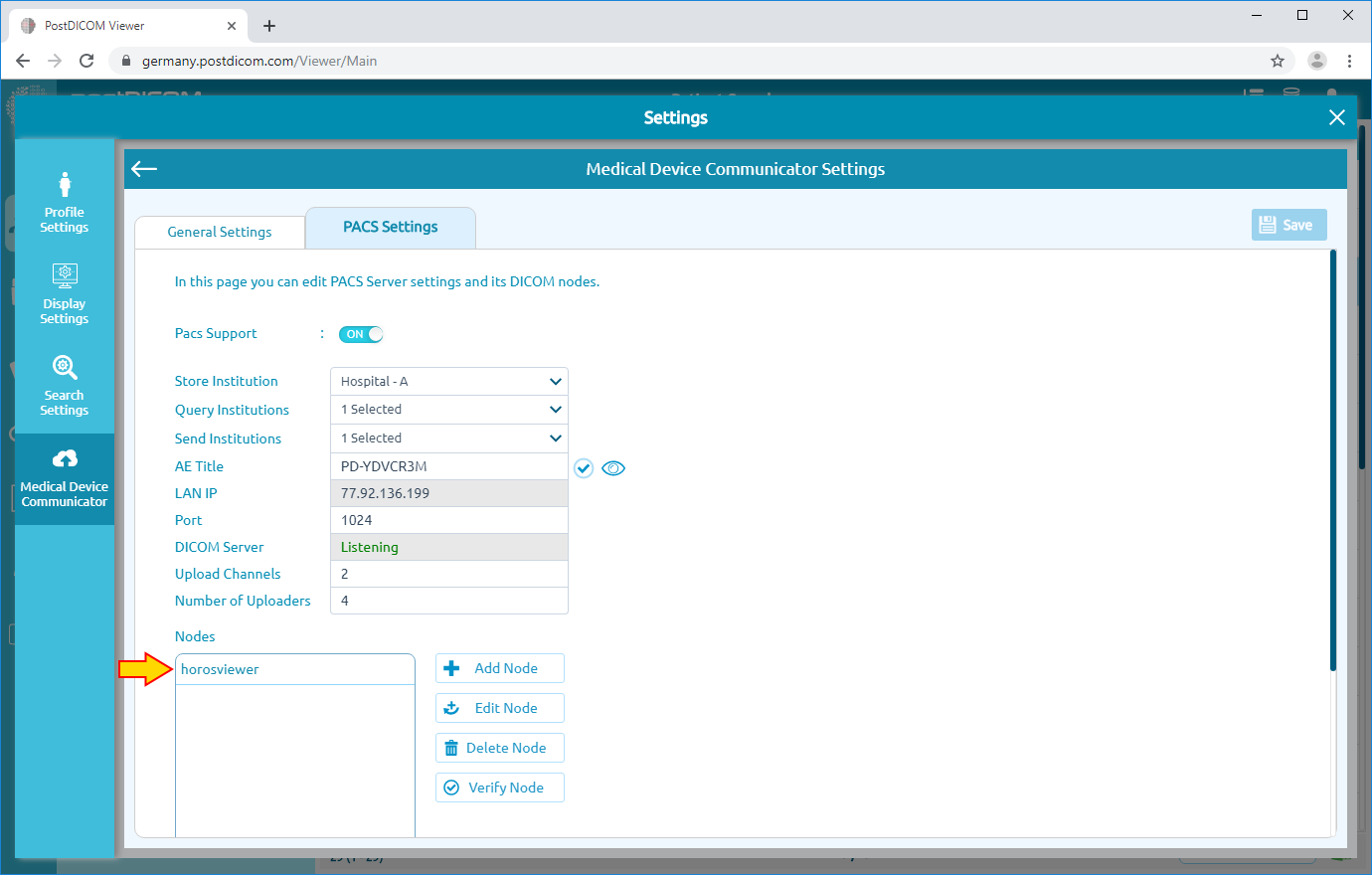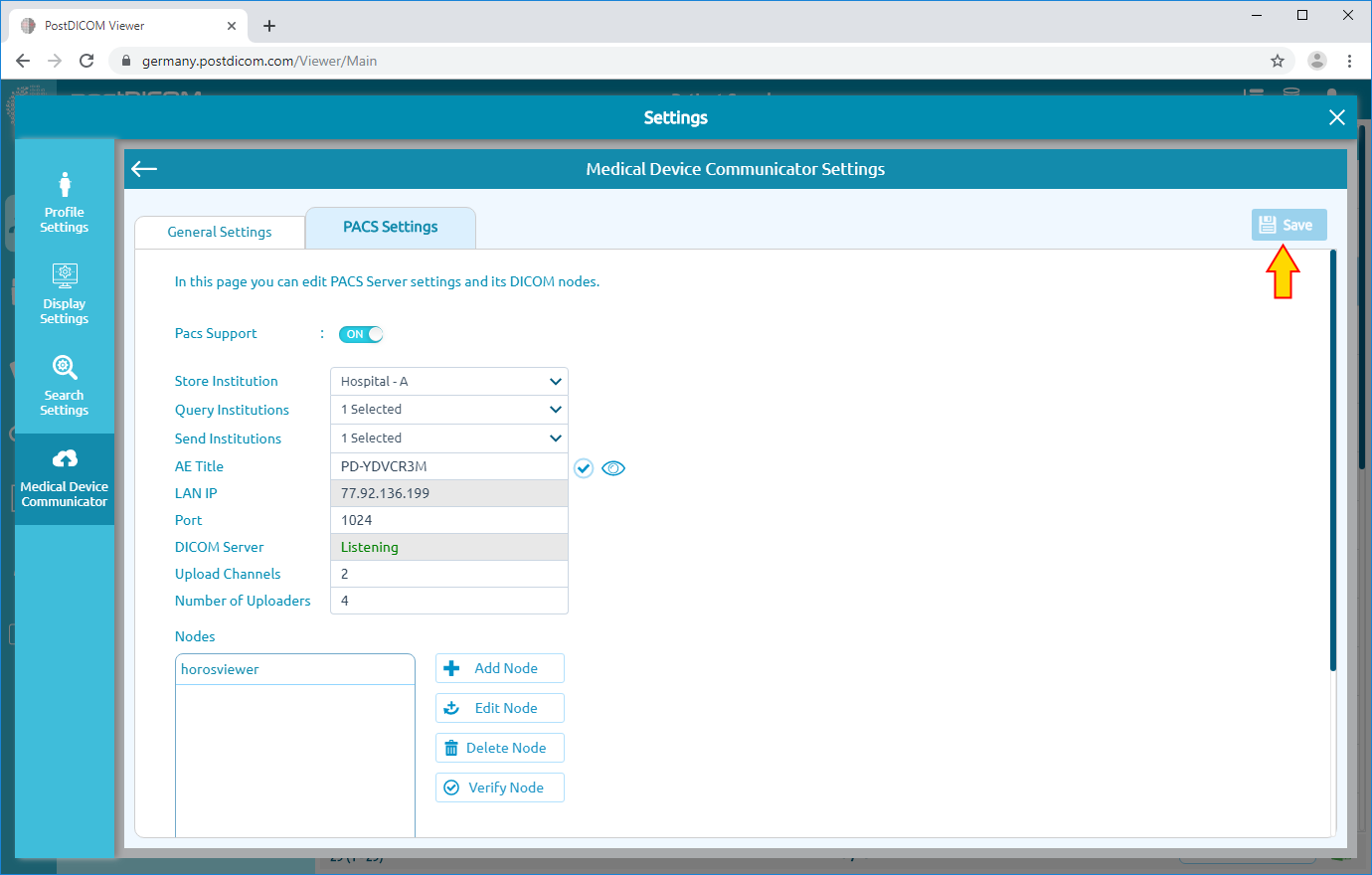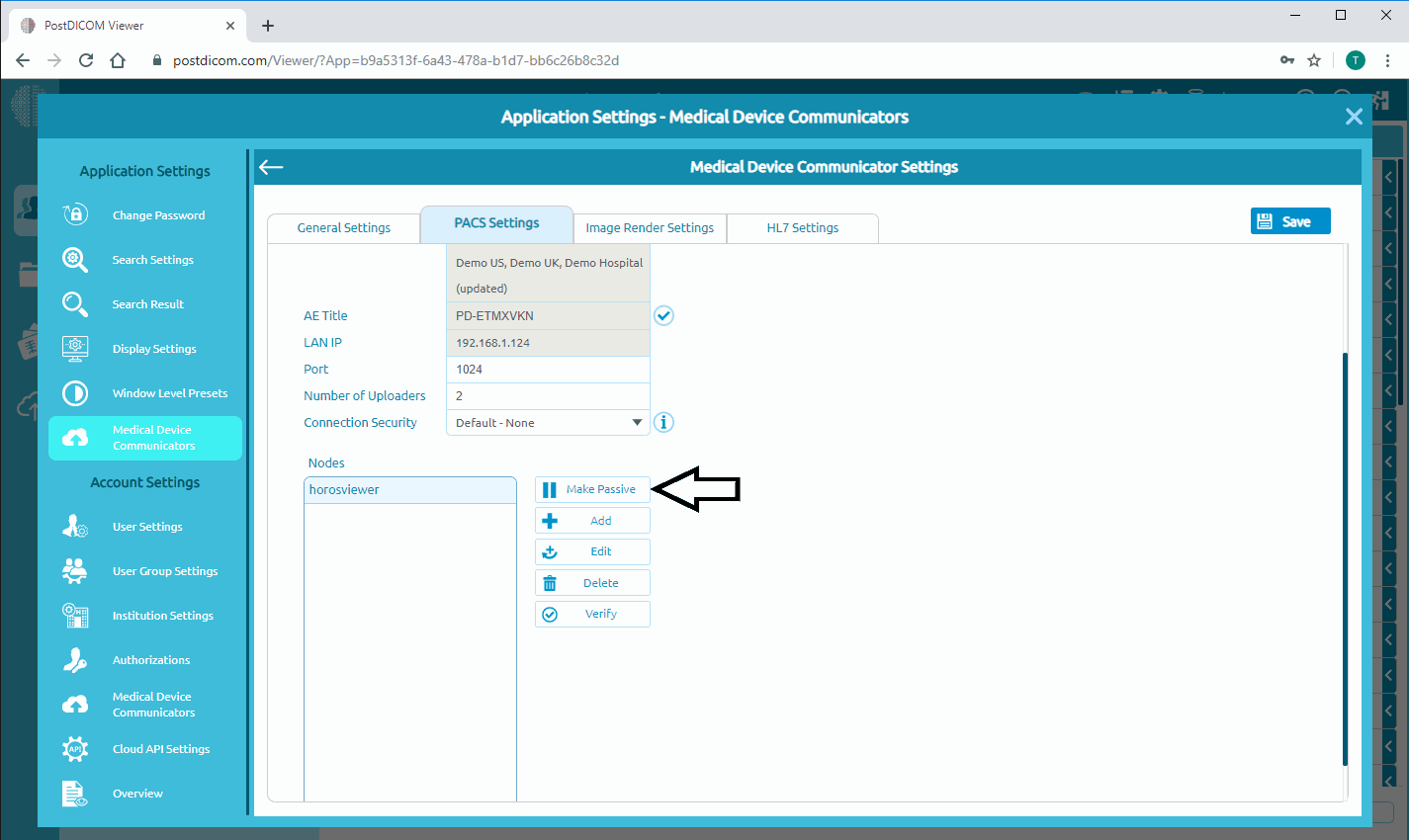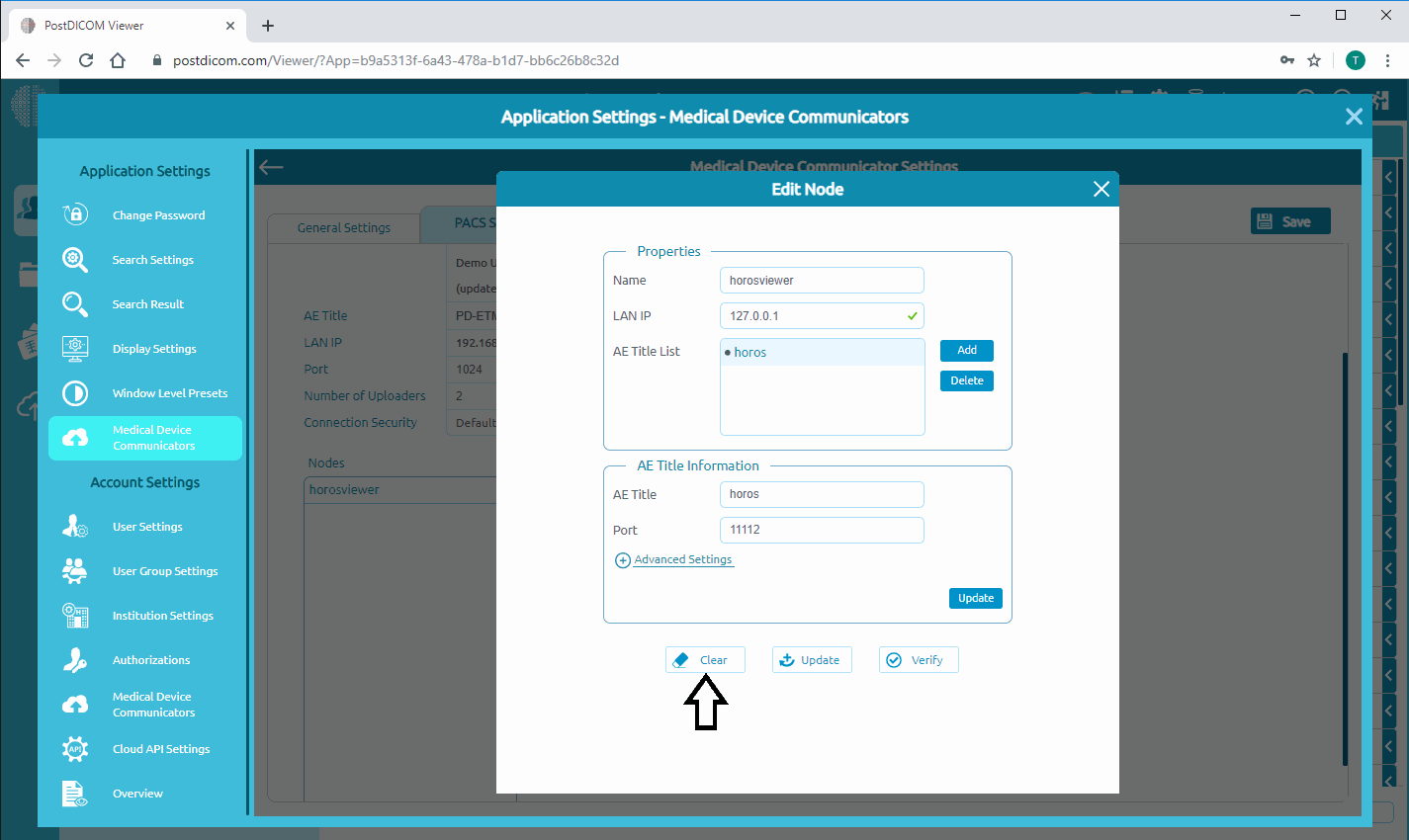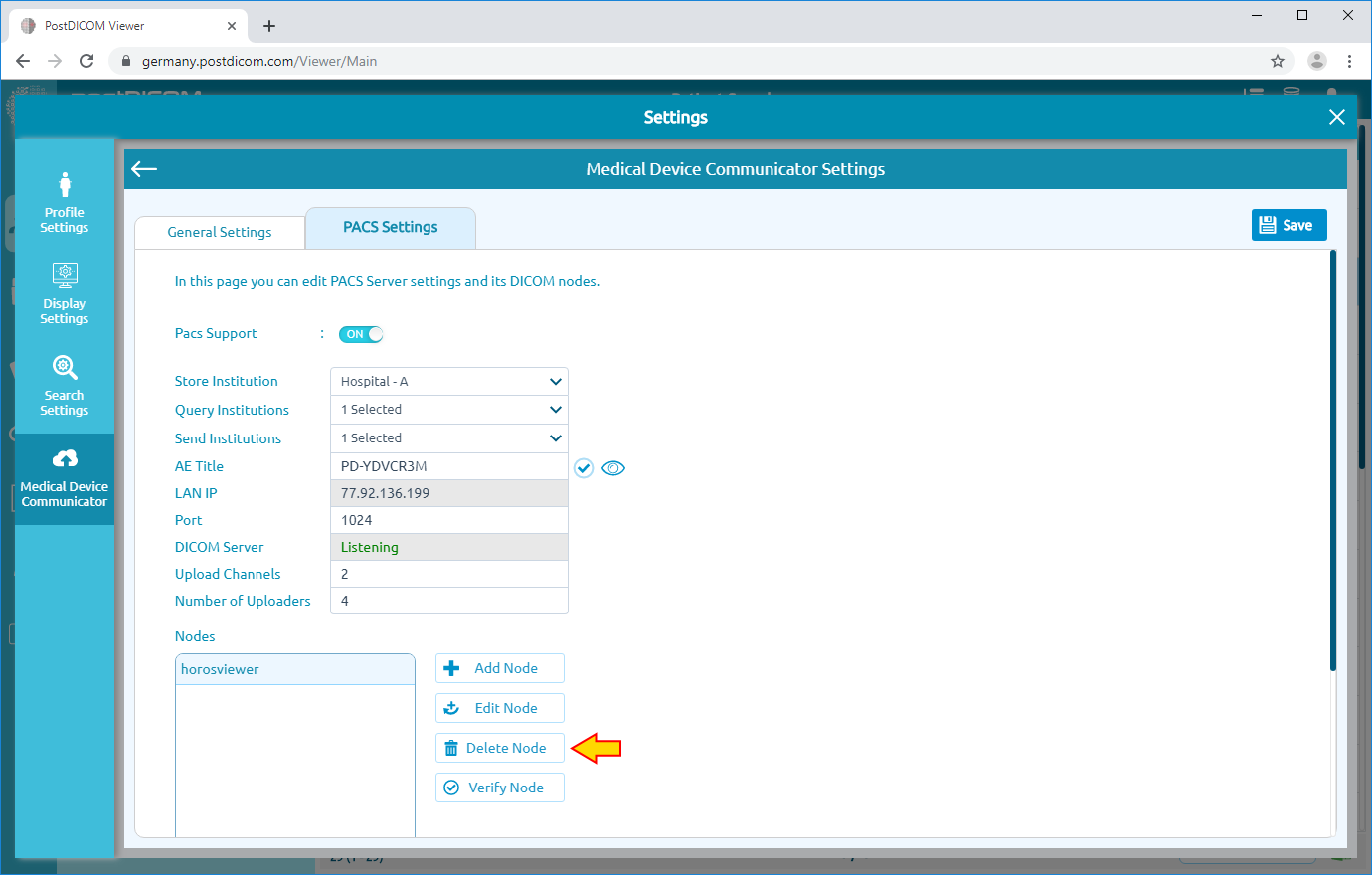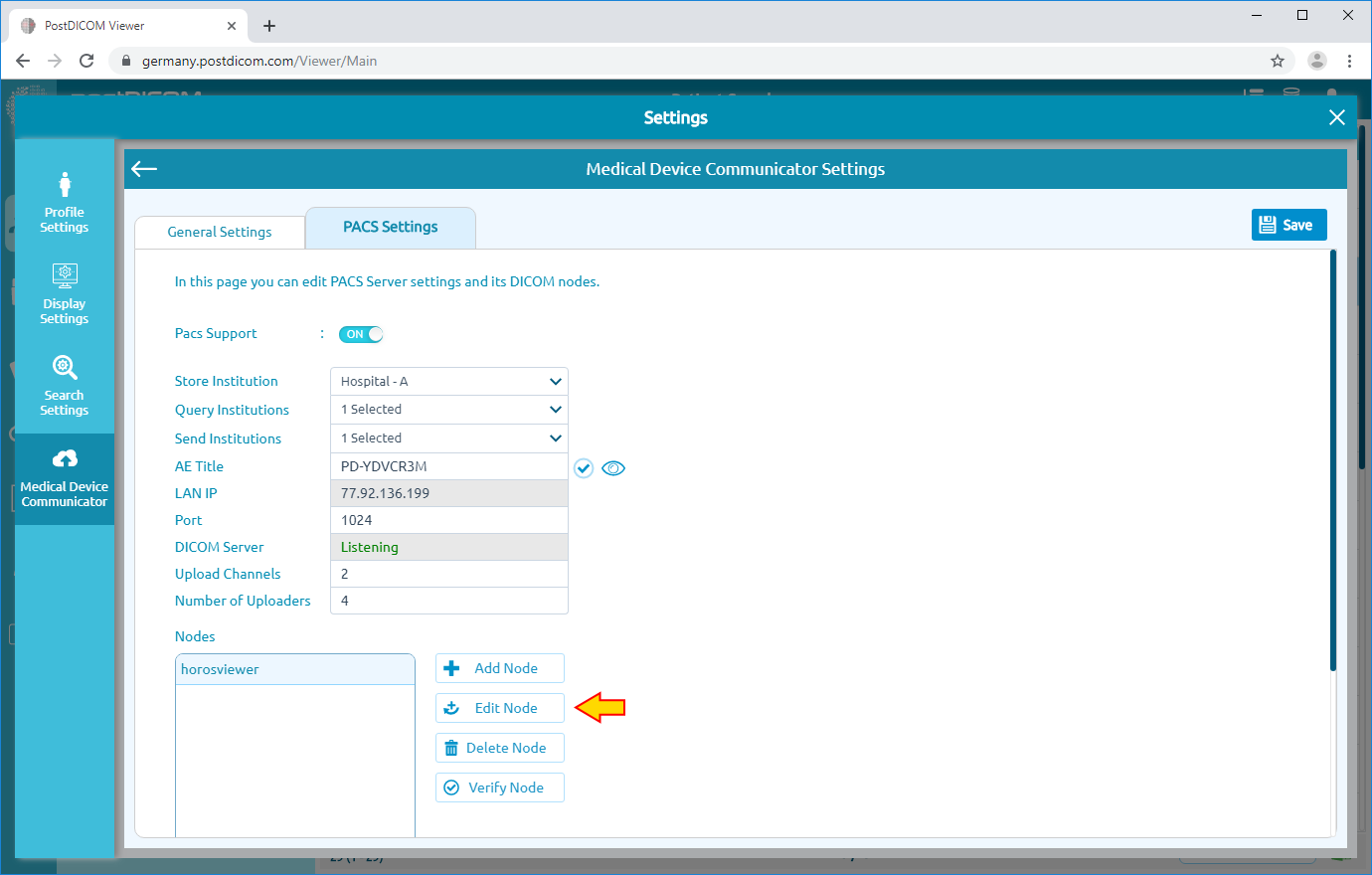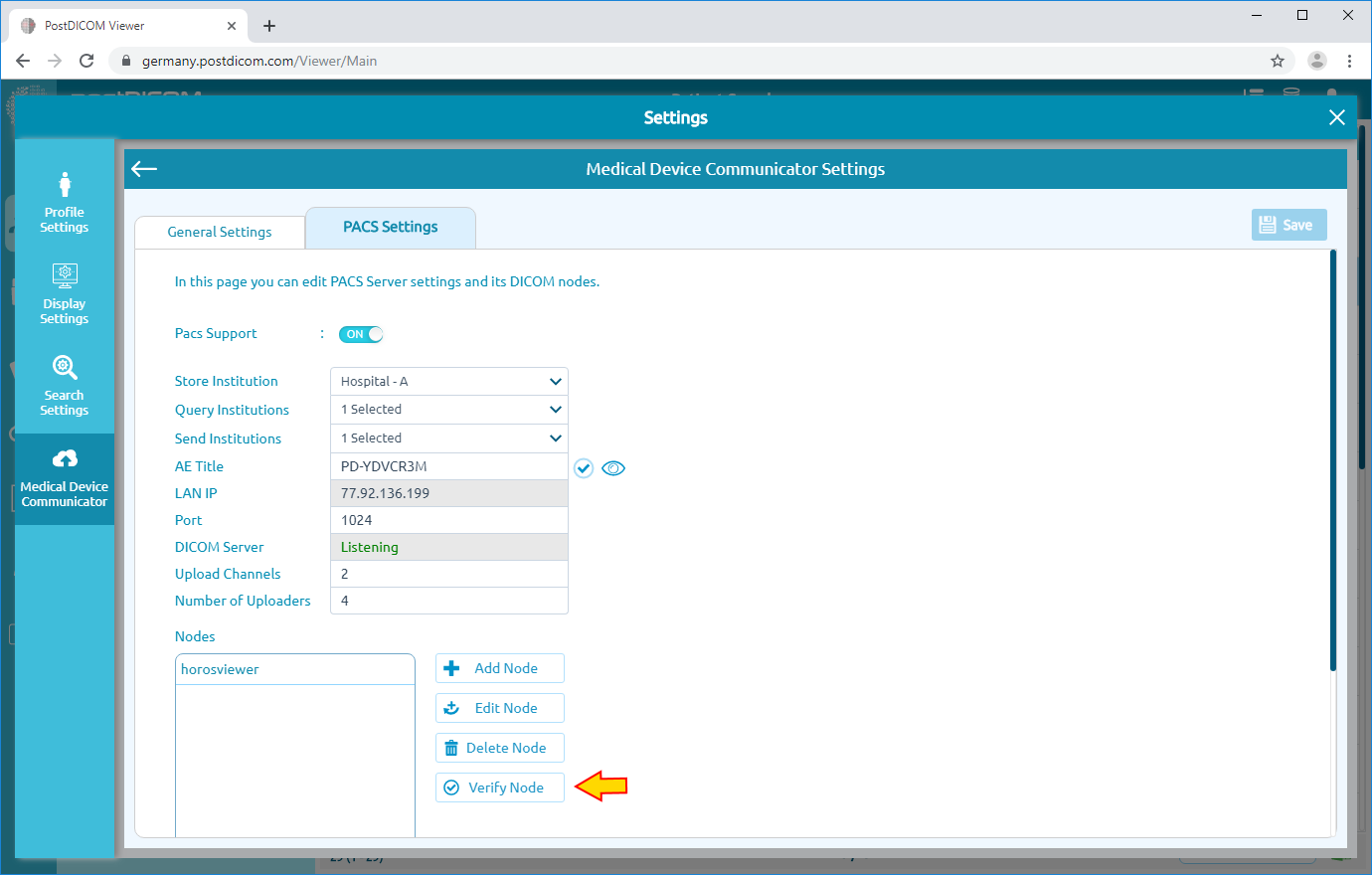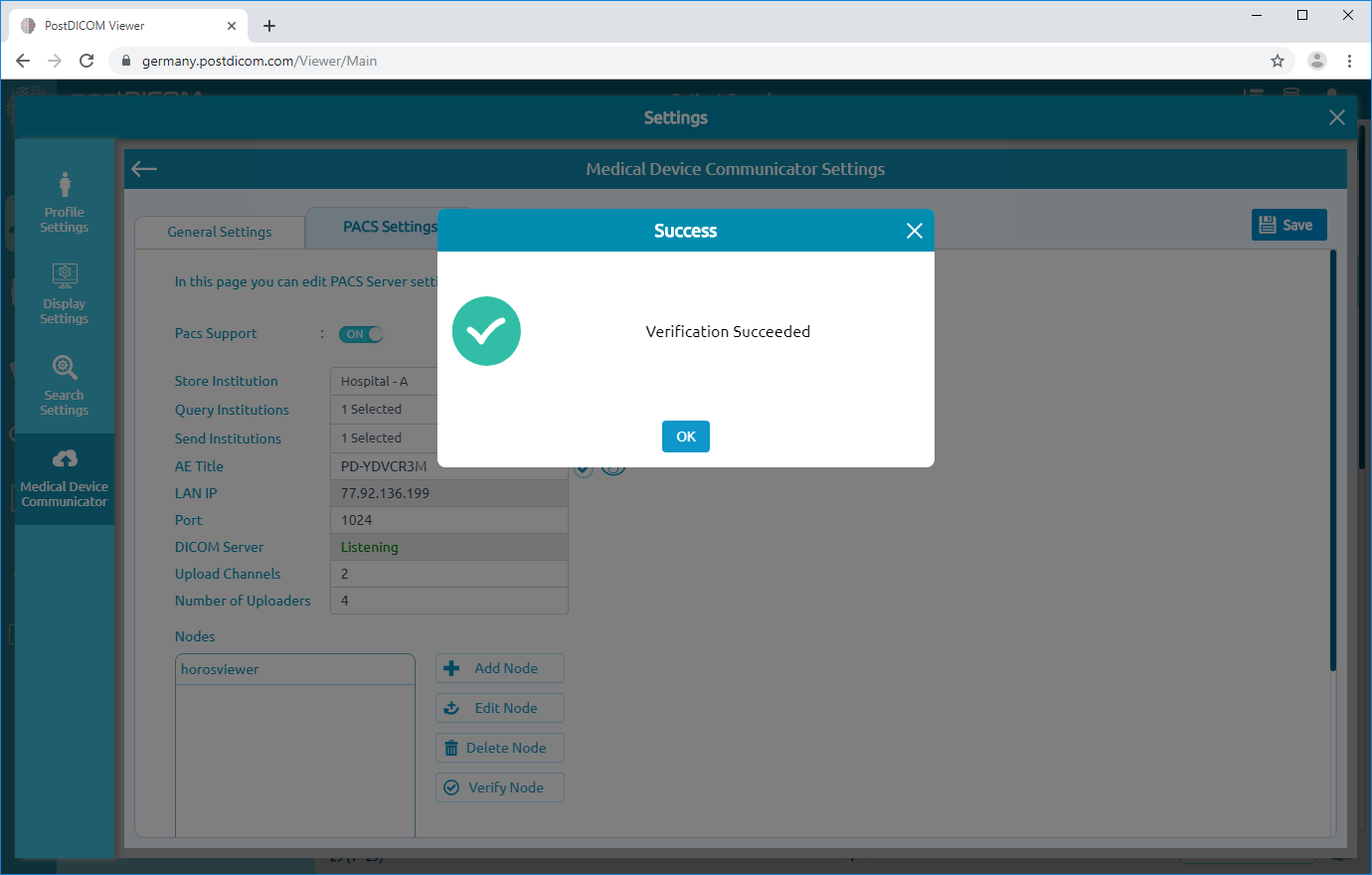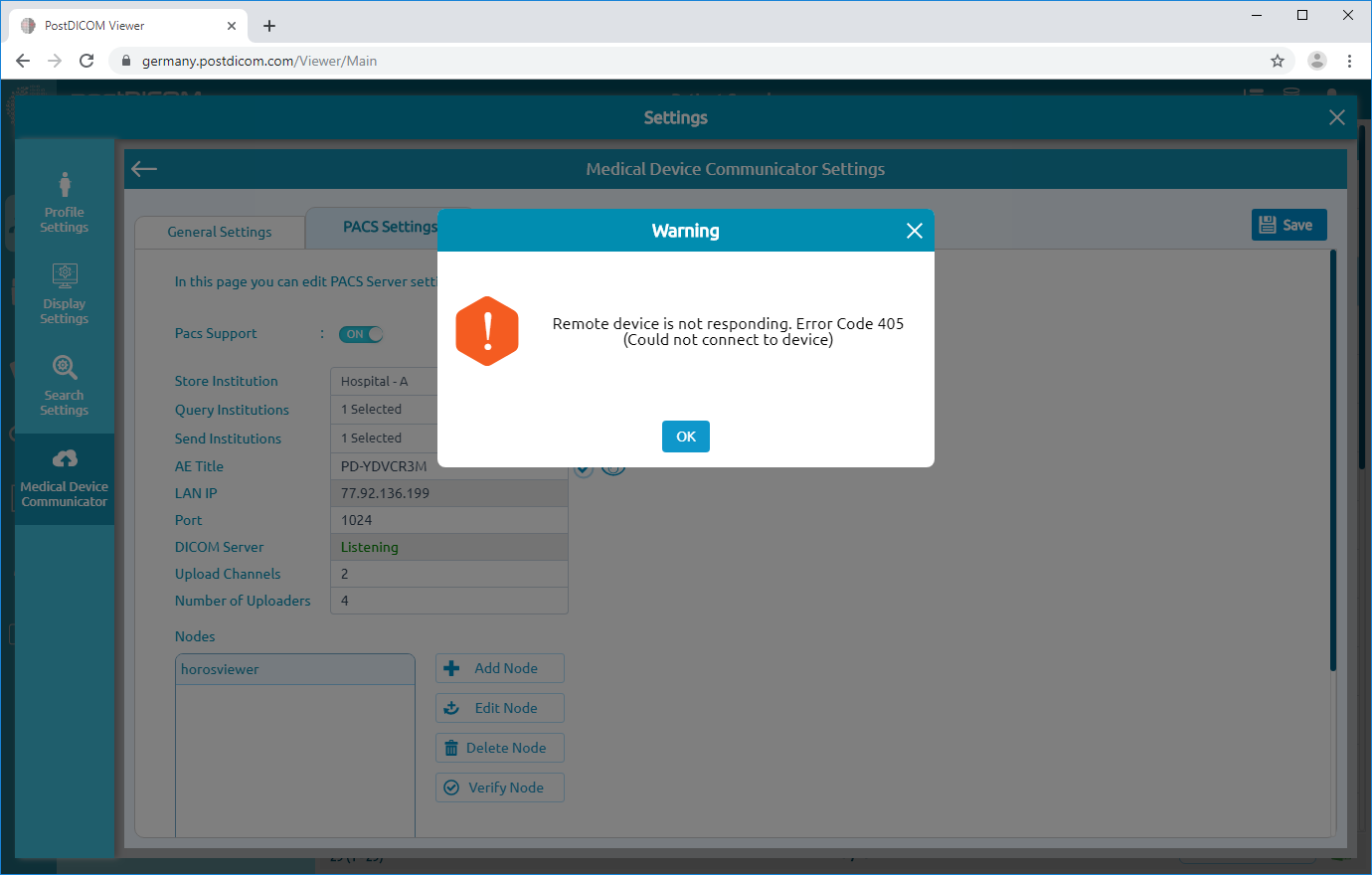Oprogramowanie MediC musi być zainstalowane w sieci lokalnej (LAN), a węzły DICOM muszą znajdować się w tej samej sieci, w przeciwnym razie nie mogą się ze sobą komunikować.
Aby edytować aplikację MediC, kliknij ikonę „Edytuj” po prawej stronie strony.
Zostaną wyświetlone ustawienia ogólne MediC.
Kliknij nagłówek „Ustawienia serwera PACS” w górnej części strony.
Na tej stronie możesz zobaczyć ustawienia serwera MediC PACS z listą węzłów DICOM. Ustawienia serwera MediC PACS to Institution, AE Title, Port i Connection Security. Tytuł instytucji i MediC PACS Server AE są naprawione. Informacje o porcie serwera MediC PACS można edytować, pisząc w powiązanych polach. Po zmianie numeru portu kliknij przycisk „Zapisz”, aby zapisać zmiany. Następnie MediC automatycznie uruchomi się ponownie.
Oprogramowanie MediC musi być zainstalowane w sieci lokalnej, a węzły DICOM muszą znajdować się w tej samej sieci, w przeciwnym razie nie mogą się ze sobą komunikować.
Dodawanie węzła DICOM
Żądanie DICOM z niezarejestrowanych węzłów zostanie odrzucone przez serwer MEDIC PACS. Dlatego każda modalność, która będzie wchodzić w interakcję z serwerem MediC PACS, musi zostać dodana do listy węzłów.
Możesz dodać nowy węzeł DICOM, wykonując poniższe czynności.
Wpisz nazwę i adres IP sieci LAN węzła DICOM. Następnie dodaj nowy tytuł AE, klikając przycisk „Dodaj”.
Po kliknięciu ikony „Dodaj” możesz zobaczyć sekcję „Informacje o tytule AE” w dolnej części strony. Zmień automatycznie wypełnione informacje o tytule AE i porcie za pomocą tytułu AE i informacji o porcie urządzenia medycznego.
Po wypełnieniu poprawnych informacji kliknij przycisk „Aktualizuj”, aby zaktualizować listę tytułów AE.
Większość węzłów DICOM ma tylko jedną wartość AE Title i Port. Jeśli węzeł DICOM ma więcej niż jeden tytuł AE do różnych zastosowań, kliknij przycisk „Dodaj”, aby dodać nowy tytuł AE i informacje o porcie.
Aby usunąć wartość z listy tytułów AE, wybierz ją, klikając element. Następnie kliknij przycisk „Usuń”.
Po wypełnieniu niezbędnych informacji kliknij przycisk „Dodaj”, aby dodać nowo utworzony węzeł DICOM do listy węzłów.
Nowy węzeł DICOM zostanie dodany do listy węzłów po lewej stronie strony.
Aby odzwierciedlić zmiany, kliknij przycisk „Zapisz” w prawym górnym rogu strony. Jeśli zamkniesz stronę Ustawienia bez zapisywania, wszystkie zmiany zostaną utracone. Upewnij się, że zapisałeś zmiany przed zamknięciem bieżącego okna.
Edytowanie węzłów DICOM
Możesz uniemożliwić węzłom DICOM komunikację z serwerem MediC PACS, zmieniając stan Aktywny/Pasywny. Kliknij przycisk „Pasywny”, aby węzeł był pasywny (Nie można wysłać danych do MediC PACS Server i nie może odbierać danych z niego). Kliknij przycisk „Aktywny”, aby aktywować węzeł (może wysyłać dane do MediC PACS Server i odbierać z niego dane). Po zmianie statusu kliknij przycisk „Zapisz”, aby zapisać konfigurację.
Aby wyczyścić wszystkie informacje w obszarze „Właściwości” i „Informacje o tytule AE”, kliknij przycisk „Wyczyść”.
Aby usunąć węzeł DICOM, kliknij węzeł, który chcesz usunąć. Następnie kliknij ikonę „Usuń” po prawej stronie strony. Kliknij przycisk „Zapisz”, aby zapisać konfigurację.
Aby edytować węzeł DICOM, kliknij węzeł, który chcesz edytować. Wprowadź niezbędne zmiany, a następnie kliknij przycisk „Aktualizuj” po prawej stronie strony. Na koniec kliknij przycisk „Zapisz”, aby zapisać konfigurację.
Aby zweryfikować (DICOM Echo) węzeł DICOM, kliknij przycisk „Zweryfikuj” po prawej stronie strony.
Po kliknięciu pojawi się okno komunikatu wskazujące, że weryfikacja się powiodła, czy nie. Kliknij „OK”, aby zamknąć okno.
Następny obraz.